Hostwinds Tutoriels
Résultats de recherche pour:
Table des matières
Augmentez la taille maximale de téléchargement (gestionnaire multipphp)
Mots clés: cPanel
PHP peut avoir besoin de télécharger de gros fichiers et il peut arriver un moment où vous devez augmenter la taille de la taille de vos fichiers.Ceci est le plus courant lorsque vous utilisez WordPress ou un autre CMS et tente de télécharger un thème ou un plugin, ou si vous devez télécharger un fichier volumineux sur votre compte à l'aide d'un formulaire.
Conditions préalables
Pour avancer dans ce didacticiel, vous aurez besoin des éléments suivants :
- Compte CPanel avec hébergement partagé, hébergement d'entreprise ou VPS cloud ou serveur dédié avec une licence CPanel.
- Capacité à se connecter et à accéder au CPanel
- Adresse IP de votre compte
Connectez-vous à cPanel
À se connecter à le cPanel compte, vous pouvez accès via votre navigateur Web en utilisant les options suivantes :
https://ip.address.here:2083
http://ip.address.here:2082
Option de connexion à l'hébergement partagé
Si vous utilisez un service d'hébergement mutualisé, vous pouvez accéder à cPanel en vous connectant à votre espace client (https://clients.hostwinds.com/clientarea.php).À partir de là, cliquez sur le bouton vert de gestion à droite de votre service d'hébergement.

À gauche de la page est une boîte d'action.Cliquez sur le lien "Connexion à CPanel".
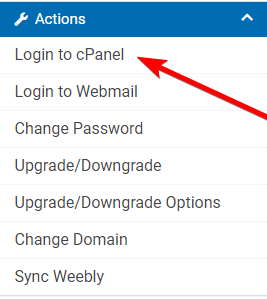
Recherchez la section logicielle et cliquez sur "MultiPHP INI Editor".

Sous le titre "Configurer PHP Ini Basic Paramètres", sélectionnez un domaine dans la liste déroulante que vous souhaitez augmenter la taille maximale de téléchargement.
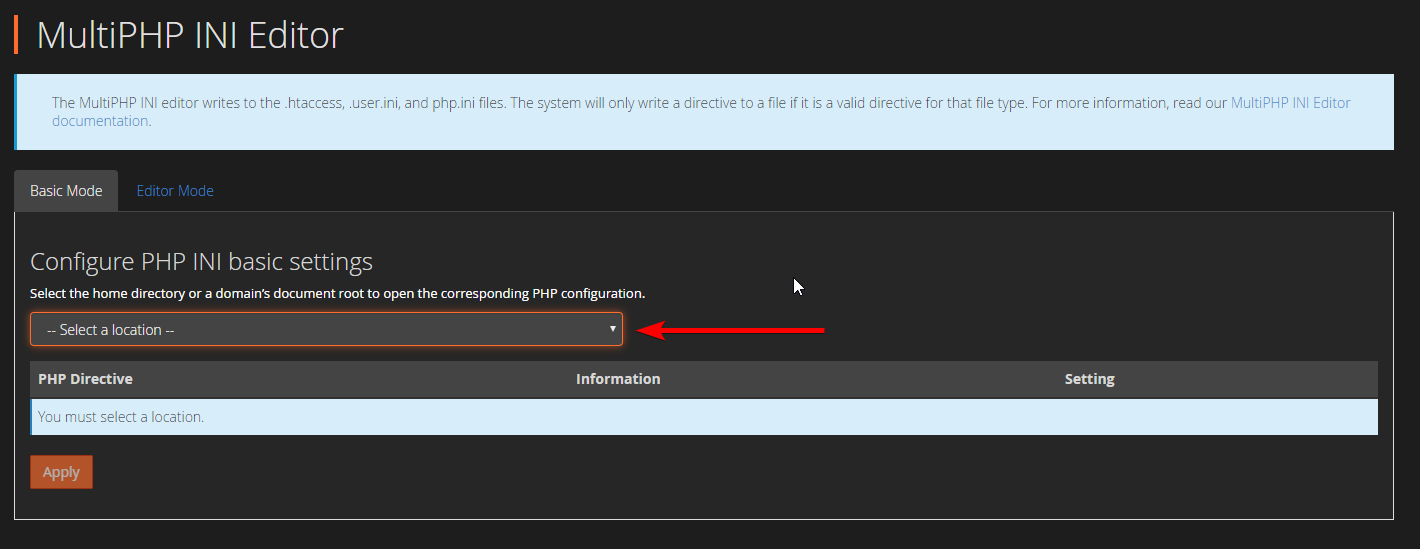
Ci-dessous "Directive PHP", faites défiler jusqu'à "Memory_Limit".
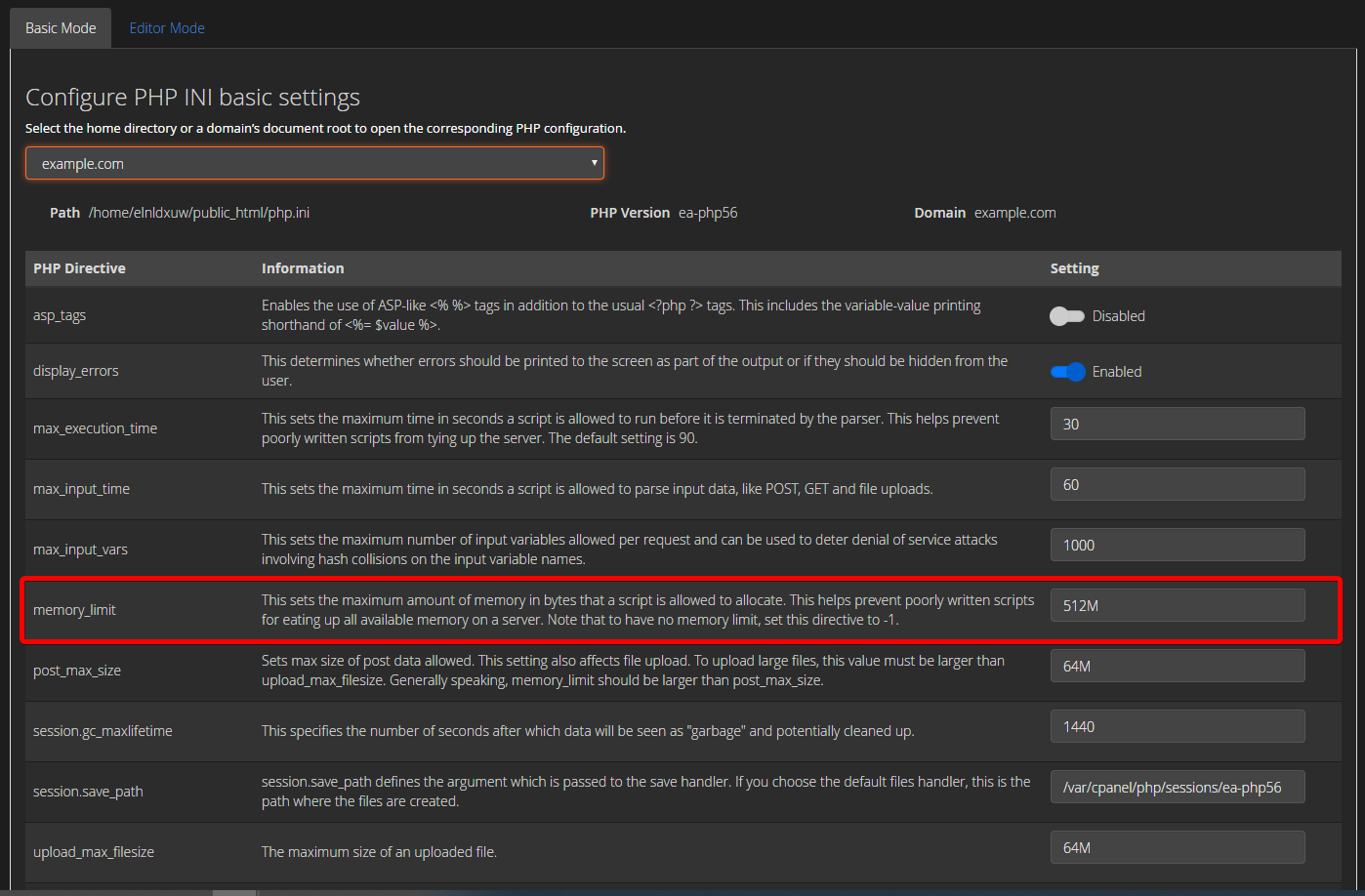
Voici où vous pouvez augmenter la taille maximale de téléchargement.

Une fois que vous avez entré la taille de téléchargement souhaitée, faites défiler vers le bas de la page et cliquez sur le bouton Blue «Appliquer».

Terminé!
Écrit par Hostwinds Team / juin 5, 2021
